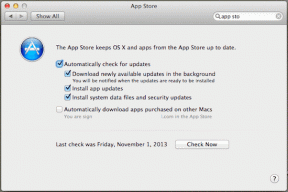Top 6 sposobów na naprawienie echa Amazon zatrzymanego na niebieskim świetle
Różne / / June 23, 2022
Głośnik lub wyświetlacz Amazon Echo może być bardzo pomocny, jeśli chcesz dodać do swojego domu odrobinę elegancji. Możesz go używać do różnych celów, takich jak słuchanie muzyki, otrzymywanie aktualizacji wiadomości, a nawet wykonywanie połączeń z innymi użytkownikami Echo. Zasadniczo, gdy skonfigurować głośnik Amazon Echo, masz zawsze do dyspozycji wirtualnego asystenta. Ale, jak wszystko cyfrowe, Alexa nie jest bezbłędna.

Możesz napotkać problemy takie jak niesławny Amazon Echo jest w trybie offlinelub denerwujące niebieskie światło, które cały czas świeci na głośniku. Ten problem może być tak irytujący, że niektórzy nazywają go nawet niebieskim pierścieniem śmierci. Jeśli masz ten problem na swoim urządzeniu, oto kilka sposobów na naprawienie Twojego Amazon Echo zablokowanego na niebieskim świetle.
1. Upewnij się, że używasz oryginalnego zasilacza
Jeśli używasz przewodu zasilającego innej firmy, ponieważ oryginalny dostarczony z głośnikiem Echo przestał działać lub został zgubiony, możesz napotkać problemy z głośnikiem. Adapter innej firmy może nie zapewniać wymaganej optymalnej mocy głośnikowi, ponieważ może mieć inną znamionową moc wyjściową.
Dlatego zawsze zaleca się używanie oryginalnego zasilacza dostarczonego przez producenta.
2. Sprawdź, czy Twoja sieć Wi-Fi działa prawidłowo
Aby głośnik Amazon Echo działał prawidłowo, korzysta z działającego połączenia Wi-Fi. Bez stabilnego połączenia internetowego mówca nie może komunikować się z serwerami Amazon w celu przetworzenia Twoich zapytań. W rezultacie Alexa może utknąć w stanie offline, co prowadzi do ciągłego niebieskiego pierścienia.

Uruchom ponownie router Wi-Fi, jeśli połączenie internetowe jest w porządku, ale głośnik nadal się z nim nie łączy.
3. Przenieś głośnik Echo bliżej routera Wi-Fi
Jeśli umieścisz głośnik Echo zbyt daleko od routera Wi-Fi, może on wyjść poza zasięg sieci Wi-Fi i nie będzie mógł się z nią połączyć. Jest to możliwe, gdy router Wi-Fi znajduje się w określonym pomieszczeniu, a głośnik znajduje się po przeciwnej stronie domu.

Spróbuj przenieść głośnik Echo tak blisko routera Wi-Fi, jak to możliwe, lub rozważ uzyskanie Router Wi-Fi z siatką jeśli masz duży dom z wieloma piętrami. Możesz też spróbować wzmocnij swój sygnał Wi-Fi i zobacz, czy to robi różnicę.
4. Wyłącz funkcję Nie przeszkadzać w aplikacji Alexa
Amazon umożliwia włączenie trybu Nie przeszkadzać za pośrednictwem aplikacji Alexa na smartfonie. Po ustawieniu w trybie DND głośnik Echo nie będzie odpowiadał na pytania ani nie dawał głosu. Upewnij się, że funkcja DND jest wyłączona na smartfonie, ponieważ może to być przyczyną tego problemu. Oto jak to zrobić.
Krok 1: Otwórz aplikację Alexa na swoim smartfonie.
Krok 2: Przejdź do zakładki Urządzenia u dołu ekranu.

Krok 3: Stuknij w Echo i Alexa u góry.
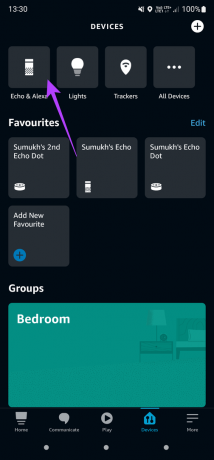
Krok 4: Wybierz głośnik Echo, który utknął na niebieskim świetle.

Krok 5: Następnie dotknij ikony Ustawienia w prawym górnym rogu.
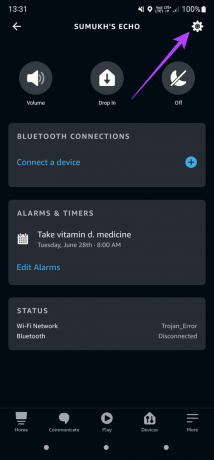
Krok 6: Przewiń w dół do sekcji Ogólne, gdzie zobaczysz opcję Nie przeszkadzać.
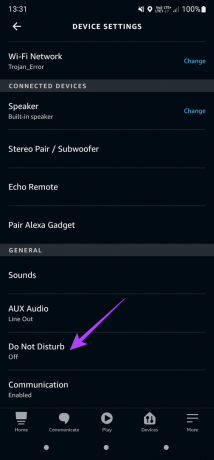
Krok 7: Wyłącz przełącznik obok opcji Nie przeszkadzać.
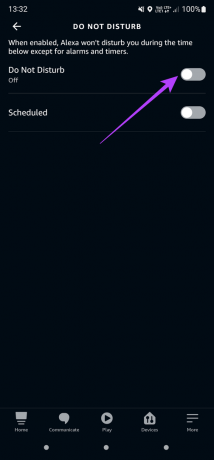
5. Odłącz swoje konto Amazon i dodaj je ponownie
Podczas konfigurowania głośnika Amazon Echo głośnik poprosi Cię o połączenie go z kontem Amazon za pośrednictwem aplikacji Alexa. Jeśli napotkasz problem, dobrym pomysłem może być wyrejestrowanie urządzenia z konta i dodanie go z powrotem. Oto jak to zrobić.
Krok 1: Otwórz aplikację Alexa na swoim smartfonie.

Krok 2: Przejdź do karty Urządzenia, korzystając z wiersza u dołu ekranu.

Krok 3: Stuknij w Echo i Alexa.

Krok 4: Wybierz urządzenie Echo, które chcesz połączyć z inną siecią.

Krok 5: Następnie dotknij ikony Ustawienia w prawym górnym rogu aplikacji.

Krok 6: Przewiń w dół strony, aby znaleźć sekcję Zarejestrowany w. Ta część będzie miała twoje imię. Stuknij w znajdujący się obok przycisk Wyrejestruj.

Krok 7: Wybierz opcję Wyrejestruj w monicie i postępuj zgodnie z instrukcjami wyświetlanymi na ekranie, aby ponownie zarejestrować urządzenie. Możesz użyć tego samego konta Amazon lub wypróbować inne, aby sprawdzić, czy to rozwiązuje problem.

6. Zresetuj głośnik Echo do ustawień fabrycznych
Jeśli żaden z powyższych kroków nie zadziałał, ostatnią deską ratunku jest zresetowanie głośnika Echo do ustawień fabrycznych i skonfigurowanie go od podstaw jak nowe urządzenie. Powinno to idealnie wyeliminować problem niebieskiego światła na dobre. Proces przywracania ustawień fabrycznych głośnika Echo różni się w zależności od posiadanego modelu lub wersji.
Podążać Oficjalny przewodnik Amazon dotyczący resetowania urządzenia Echo. Wybierz głośnik Echo z listy opcji i postępuj zgodnie z instrukcjami krok po kroku. Procedura resetowania zazwyczaj polega na naciśnięciu kilku kombinacji przycisków na głośniku.
Ożyw swój głośnik z niebieskiego pierścienia śmierci
Postępuj zgodnie z powyższymi krokami, a nie zobaczysz stałego niebieskiego światła na głośniku Echo. Przywróć głośnik Echo do życia i zacznij ponownie automatyzować swoje inteligentne urządzenia.
Ostatnia aktualizacja 23 czerwca 2022 r.
Powyższy artykuł może zawierać linki afiliacyjne, które pomagają we wspieraniu Guiding Tech. Nie wpływa to jednak na naszą rzetelność redakcyjną. Treść pozostaje bezstronna i autentyczna.
CZY WIEDZIAŁEŚ
W listopadzie 2017 roku urządzenie Amazon Echo w Niemczech zaczęło samoczynnie odtwarzać muzykę o drugiej w nocy.